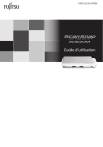8.2 Nettoyage des éléments internes du ScanSnap
8.2
Nettoyage des éléments internes du ScanSnap
Nettoyez l'intérieur du ScanSnap avec un chiffon propre imbibé d'une petite quantité de nettoyant
F1.
Après avoir utilisé le ScanSnap pendant une longue période de temps, l'intérieur peut être contaminé par des débris de papier et par de la poussière. L'accumulation de débris et de poussière peut causer des problèmes de numérisation.
À titre indicatif, nettoyez l'AAD au moins toutes les 200 numérisations. Notez que cela dépend du type de document que vous numérisez. Par exemple, l'AAD devra être nettoyé fréquemment si la fréquence de numérisation de documents photocopiés est importante (au cas où l'encre des documents ne se serait pas suffisamment fixée).
Nettoyez l'AAD en suivant la procédure suivante. (Consultez les illustrations de la page suivante.)
8
IMPORTANT
•
N'utilisez jamais d'eau ou de produit détergent neutre pour le nettoyage des
éléments internes du ScanSnap.
•
N'utilisez pas d'air comprimé pour nettoyer le ScanSnap. L'air comprimé, faisant pénétrer résidus et poussière à l'intérieur du ScanSnap, peuvent être à l'origine de panne et de dysfonctionnement, ou d'erreurs de numérisation.
•
Si vous utilisez une grande quantité, le séchage risque d'être long. Pour nettoyer les éléments du ScanSnap, quelques gouttes sur un chiffon propre et doux suffisent. Par ailleurs, veillez à bien étaler le produit afin de ne laisser aucune trace sur les éléments.
1. Tirez sur le bouton d'ouverture de l'AAD pour l'ouvrir.
Plateau d’alimentation
' l
Bouton d
' ouverture de
AAD
AAD
ScanSnap S300M - Guide d’utilisation
177
178
2. Nettoyez les endroits suivants avec un chiffon imbibé du nettoyant F1.
Séparateur
Rouleau en plastique (x4)
Rouleau d'éjection (x2)
Rouleau d'alimentation (x2)
Rouleau de prise
Feuilles blanches (x2)
(Deux emplacements)
Surfaces vitrées (x2)
(Deux emplacements)
IMPORTANT
Si vous utilisez une grande quantité, le séchage risque d'être long.
Quelques gouttes de nettoyant sur un chiffon propre suffisent pour nettoyer les pièces du ScanSnap. Par ailleurs, veillez à bien étaler le produit afin de ne laisser aucune trace sur les éléments.
Nous vous rappelons que le ScanSnap doit être éteint pour le nettoyage de ces éléments.
• Séparateur (x 1)
Enlevez la saleté sur les ergots en caoutchouc en frottant en direction du bas. Lors du nettoyage du séparateur, prenez garde à ne pas accrocher le chiffon sur les parties métalliques.
• Surface vitrées (x 2, situées sur l'AAD et sur l'unité de base)
Nettoyez avec précautions la surface vitrée de l'AAD.
• Feuilles blanches (x 2, Situées sur les surfaces vitrées de l'AAD)
Bandes blanches le long du bord de la surface vitrée de l'AAD. Nettoyez avec précautions les feuilles blanches.
• Rouleau de prise (x 1)
Essuyez le rouleau tout en le faisant tourner avec le doigt et en faisant attention de ne pas rayer sa surface. Faites particulièrement attention au nettoyage du rouleau de prise car des substances noires déposées sur le rouleau peuvent grandement affecter les performances du chargement de documents.
8.2 Nettoyage des éléments internes du ScanSnap
• Rouleau en plastique (x 4)
Nettoyez-les sans forcer tout en les faisant tourner entre vos doigts. Nettoyez délicatement, en veillant à ne pas rayer leur surface. Faites particulièrement attention au nettoyage des rouleaux en plastique car des débris noirs déposés sur les rouleaux peuvent grandement affecter les performances du chargement de documents.
Allumez le ScanSnap pour nettoyer les parties suivantes et faites tourner les rouleaux pour pouvoir les nettoyer complètement.
• Rouleau d'alimentation (x 2)
Nettoyez délicatement, en veillant à ne pas endommager la surface des rouleaux. Faites particulièrement attention au nettoyage des rouleaux de chargement car des substances noires déposées sur le rouleau peuvent grandement affecter les performances du chargement de documents.
• Rouleau d'éjection (x 2)
Nettoyez délicatement, en veillant à ne pas endommager la surface des rouleaux. Faites particulièrement attention au nettoyage des rouleaux d'éjection car des substances noires déposées sur le rouleau peuvent grandement affecter les performances du chargement de documents.
Ouvrez le chargeur de document automatique et maintenez la touche [SCAN] enfoncée pendant trois secondes jusqu'à ce que le témoin d'alimentation devienne blanc. Cela peut faire tourner les rouleaux d'alimentation et d'éjection par degrés. Vous pouvez répéter cette opération autant de fois que nécessaire et aussi longtemps que l'AAD est ouvert. (À titre indicatif, les rouleaux effectuent un tour complet si vous appuyez sept fois de suite sur la touche [SCAN].)
8
Gardez le doigt appuyé sur la touche
[SCAN] pendant trois secondes.
⇒
Les rouleaux tournent.
IMPORTANT
Lorsque vous nettoyez les rouleaux d'alimentation et d'éjection, laissez le câble d'alimentation ou USB relié à l'ordinateur et nettoyez les rouleaux lorsque le témoin d'alimentation estblanc.
ScanSnap S300M - Guide d’utilisation
179
180
3. Fermez l'AAD.
AAD
Plateau d’alimentation
⇒
Vous devez entendre un déclic signifiant que l'AAD a bien retrouvé sa position initiale.
IMPORTANT
Assurez-vous que l'AAD est revenu à sa position initiale et qu'il est correctement fermé. Dans le cas contraire, des bourrages de papier ou autres problèmes d'alimentation seraient à prévoir.
Chapitre 9
Les consommables
Cette section vous explique comment remplacer les consommables et les composants non durables.
AVERTISSEMENT
•
Avant de procéder au remplacement des consommables du
ScanSnap, n'oubliez pas de débrancher tous les câbles afin d'éviter incendie et décharge électrique.
•
Pour prévenir toute blessure, évitez de laisser les éléments internes
(séparateur, rouleaux de prise etc.) à la portée des enfants.
9
9.1 Les consommables............................................................................................. 182
9.2 Remplacement du séparateur............................................................................ 184
9.3 Remplacement du rouleau de prise .................................................................. 188
ScanSnap S300M - Guide d’utilisation
181